Hirdetés
Húsz évvel ezelőtt vezetés közben el kellett döntenie egy szalag vagy a rádió hallgatása között. Manapság milliónyi zeneszám, podcast és még sok más létezik, amelyek csupán hangutasításoktól távol vannak. Ez az Android Auto sokkal könnyebbé tette Mi az Android Auto, és hogyan lehet megszerezni?Az Android Auto sok csengést generált a CES-en ebben az évben, de mi ez pontosan és hogyan lehet megszerezni a kezét? Vizsgáljuk meg. Olvass tovább .
Ahelyett, hogy az autógyártó készlete szoftverére támaszkodna, az Android Auto biztosítja az egységes infotainment élményt. Függetlenül attól, hogy autója támogatja-e az Android Auto vagy használja a telefonján Az Android Auto ma már mindenki számára elérhető: Mit tehet?Az Android Auto a Google speciális alkalmazása a telefon telefonjának autós használatra, és most már minden telefonon elérhető. Itt van, mit tehet vele, és hogyan kell beállítani. Olvass tovább , itt található néhány tipp, hogy a lehető legtöbbet hozhassa ki élményéből.
1. Használja ki a Google Assistant előnyeit
Ez a legfontosabb tipp az Android Auto elsajátításához. Nem csak lehetővé teszi az információk gyors elérését, de ez a legbiztonságosabb módja vezetés közben is. Nem kell elérnie a telefonját, hogy átugorjon egy dalt, tegyen fel kérdést vagy kezdeményezzen hívást.
Ha az autója rendelkezik az Android Auto integrációval, akkor megnyomhatja a kormánykerék hangutasítás gombját, hogy aktiválhassa. Azok, akik telefonjukon az Auto funkciót használják, vagy megérinthetik a gombot mikrofon ikon, amely megjelenik az alkalmazás egészében, vagy használja a OK Google hangutasítás Miért kell minden Android-felhasználónak használni az "OK Google" -tAz "OK Google" parancs rendkívül hasznos, de sok Android-felhasználó még nem is használja ki azt. Itt van, hogy a lehető legtöbbet hozza ki! Olvass tovább .
Győződjön meg róla, hogy engedélyezte ezt a lehetőséget: nyissa meg az Android Auto alkalmazást, majd csúsztassa ki a bal oldali menüt és válassza a lehetőséget Beállítások. Koppintson a „Ok Google” észlelés és győződjön meg róla, hogy van Vezetés közben bekapcsolva. Amíg az Android Auto nyitva van, a Google Assistant akkor is reagál, ha kikapcsolja a képernyőt.

Minden, amit a Google Assistant képes normálisan megtenni, megteheti vezetés közben is. Természetesen nem mindez releváns az autóban, de legközelebb, amikor úton vagy, próbálkozzon ezekkel a kérdésekkel:
- "Mi az újság?"
- "Emlékeztessen arra, hogy húsz perc alatt vásároljak papírtörlőket."
- - Mennyi ideig tart eljutni a Pinewood Parkba?
- - Hívjon Mark.
- - Megnyerték az óriások tegnap este?
- "Ugorja ezt a dalt."
Hálásan, A Google Assistant több telefonon működik, mint valaha A Google Assistant jön a régi telefonokhoz és az új táblagépekhezA Google még több okostelefonhoz és először táblagépekhez is hozza a Google Asszisztenst. Android töredezettség, átkozott legyen! Olvass tovább . Ha még nem rendelkezik vele, akkor hamarosan meg kell szerezned, mindaddig, amíg nemrégiben van eszköze.
2. Töltse le az Android automatikusan kompatibilis alkalmazásokat
Az Android Auto nem támogatja egy csomó alkalmazást, mivel azt a vezetés közbeni zavarás csökkentésére tervezték. Ennek ellenére még mindig jó a választéka, és telepítenie kell azokat, amelyek érdekli, hogy megbizonyosodjon arról, hogy a lehető legjobb tapasztalatokkal rendelkezik-e vele.
Látogasson el a Az Android Auto alkalmazások oldal a Google Play Áruházban hogy lássa őket mind egy helyen. Általában úgy találja, hogy ezek három kategóriába tartoznak:
- Zene: Pandora, Spotify, Google Play Zene, YouTube Zene, Amazon Zene
- Üzenetek: Facebook Messenger, WhatsApp, Hangouts, Kik, távirat
- Rádió / News: iHeartRadio, Egyszerű Rádió, New York Times, ABC News, tucat helyi rádióállomás-alkalmazás

Letöltheti a Waze-t a navigációhoz, ha Ön inkább a Google Mapshez képest Waze vs. Google Maps: melyik alkalmazás gyorsabban fog navigálni az otthoni alkalmazásbanA Waze és a Google Maps egyaránt szilárd navigációs alkalmazások, de melyik a legjobb? Olvass tovább . Ha szereti a hangoskönyveket zene közben vezetés közben, Hallható művek 11 hallható bennfentes tipp a hallható hangminőség maximalizálásáhozÍme néhány Hangos tippek, amelyek segítenek a legtöbbet hozni a Hangos előfizetésből. Olvass tovább az Android Auto-val is.
A telepített zenei vagy rádióalkalmazások megjelennek a Zene fül az Android Auto (fejhallgató ikonnal). A fülön való megérintésével megérintheti ismét az ikont, hogy kiválassza a hallgatni kívánt alkalmazást. A híralkalmazások itt is megjelennek.

Az üzenetküldő alkalmazások kicsit másképp működnek. Ha telepítve van egy kompatibilis üzenetküldő alkalmazás, akkor egy új üzenet megjelenésekor értesítés jelenik meg. Megérintheti Válasz hogy megmondja a válaszát, vagy használja az automatikus válasz parancsot, hogy értesítse a csevegőt arról, hogy vezet.
3. Adja meg a zene szolgáltatót
A telefonra telepített több zenei alkalmazás segítségével a Google Assistant kissé megzavarhatja, amikor megmondja, hogy játssza le egy adott dalt.
Mond Ön egy Spotify Premium felhasználó Megéri a Spotify Premium prémium ára?Megéri-e a Spotify Premium prémium árát? Fedezze fel, mit kínál a Prémium, és frissítenie kell-e a Spotify Free szolgáltatást. Olvass tovább . Fiókja összekapcsolása nélkül a Spotify nem tudja lejátszani a lejátszási listáit. És ha nem mondja meg az alkalmazásnak, hogy inkább a Spotify-t részesíti előnyben, akkor hozzá kell adnia “A Spotify-n” minden zenei kérésre. Egyébként az asszisztens emlékezteti Önt nincs Google Play Zene-előfizetése Megéri-e a YouTube Premium a költségeket? 7 dolog, amelyet figyelembe kell vennieMegéri a YouTube Premium költsége? Megvizsgáljuk a YouTube fizetett verziójának előnyeit és hátrányait. Olvass tovább és nem fogok játszani semmit.
Ez idegesítő vezetés közben, ezért feltétlenül hajtsa végre ezt. Nyisd ki Beállítások a telefonján (az Android Auto-n kívül), majd keresse meg a Google> Keresés. Alatt Google Assistant fejléc, válassza ki Beállítások.

Itt érintse meg a Zene belépés. Látni fogja a listát telepített zenei szolgáltatások Mi a legjobb módja annak, hogy a zenét ingyenesen továbbítsa az Androidra?Rengeteg ingyenes zene streaming alkalmazás található az Android számára, de különböznek egymástól, és melyik a legjobb megoldás? Olvass tovább . Koppintson arra, amelyet alapértelmezésként szeretne beállítani. Ha lát egy Link ikonra kattintva össze kell kapcsolnia a szolgáltatás fiókját a Google-fiókjával, mielőtt elsődleges szolgáltatássá tenné.

Miután ezt megtette, mondván „Játssz egy jazz zenét” elkezdi a lejátszást a kedvenc alkalmazásából. Például még mindig elmondhatjuk „Kansas zenéjének lejátszása a Google Play Zene szolgáltatásban” különbségi szolgáltatás igénybevételéhez.
4. Szervezze meg névjegyeit idő előtt
Amikor megérinti a Telefon ikonra az Android Auto rendszerben, látni fogja a kedvenc névjegyeinek listáját. Természetesen veszélyes hatalmas listát görgetni, vagy vezetés közben beírni a keresést. Ezért be kell állítania a kedvenceket a névjegyeiben Mi a legjobb névjegy- és tárcsázó alkalmazás az Android számára?Nem kell egyeznie a telefon beépített kapcsolataival és a tárcsázó alkalmazásokkal. Olvass tovább a könnyű hozzáférés érdekében.
Ehhez csak nyissa meg a telefonját Kapcsolatok alkalmazást. Válasszon ki egy névjegyet, majd koppintson a gombra Csillag ikon a jobb felső sarokban. Ez hozzáadja őket a kedvenceihez. Ezeket a kedvenceket a névjegyzék tetején láthatja, és a Telefon fül az Android Auto alkalmazásban is.

Van egy másik fontos lépés, amelyet meg kell tennie annak ellenőrzésére, hogy névjegyei készen állnak-e az Android Auto-ra. Ha azt mondod “Hívd Matt” és egynél több névjegye megegyezik azzal a névvel, az Asszisztens megkérdezi, hogy melyiket akartad. Ha erre töltenek időt, akkor ez elvonja a vezetéstől, így kellene a lehető legjobb módon tisztítsa meg a kapcsolatait 10 egyszerű tipp a Google Névjegyek megmentésére a gondatlanságbólA Google Kapcsolatok talán a legkevésbé szervezett az összes általunk használt Google szolgáltatás közül. Legtöbbünk elhanyagolja. Itt található egy teljes útmutató a Google Névjegyek tavaszi tisztításához és rendezéséhez. Olvass tovább .
Kerülje az ismétlődő névjegyeket Hogyan keresse meg és egyesítse a párhuzamos névjegyeket a Google-banA Google nem tudja tudni, hogy elérhetőségi adatai naprakészek-e, de segíthet azonosítani, egyesíteni vagy eltávolítani a bejegyzéseket. Olvass tovább . Ne tartalmazzon hangulatjeleket vagy más furcsa karaktereket a kapcsolattartó nevében, amelyek összezavarhatják az asszisztenst. És még egyszer ellenőrizze, hogy rendelkezik-e névjegyekkel több bejegyzésre osztva, egészen aznap, amikor csak egy szám létezhet személyenként. Lehet, hogy nem emlékszik, hogy mindkettőjük van János és John cellába amikor hangon keresztül kezdeményez hívást.
5. Néhány lehetőség finomítása
Már majdnem készen áll az Android Auto használatára. Vessen egy pillantást néhány beállításra, és készen áll az útra! Nyissa meg az Android Auto alkalmazást, és csúsztassa ki a bal oldali sávot, majd válassza a lehetőséget Beállítások. Csípje be a következőket, ha úgy tetszik:
- Korlátozza a Wi-Fi-t: Ennek engedélyezésével kikapcsolja a Wi-Fi-t, amikor az Android Auto szolgáltatást használja. Értelmetlenül hangzik, de valójában hasznos. Ennek hiányában, ha gyenge kapcsolattal rendelkezik az autópályán, a telefonnak problémái lehetnek a zene lejátszásával vagy az útmutatások megszerzésével.
- Autómatikus válasz: Ez lehetővé teszi a automatikus válasz, amelyet küldhet Hogyan lehet automatikus válaszokat küldeni a szöveges üzenetekre az AndroidonRendkívül egyszerű az Android felhasználók számára, hogy ne csak szövegeket ütemezjenek, hanem automatikus válaszokat állítsanak be, amikor elfoglalt. Olvass tovább amikor üzenetet kap. Az alapértelmezett érték elegendő, de érdemes lehet megjegyzést fűzni az automatizáláshoz.
- Autolaunch: Praktikus beállítás azok számára, akik az Android Auto készüléket használják a telefon képernyőjén. Engedélyezze a Autolaunch csúszkával válassza ki a Bluetooth-eszközt, és az Android Auto automatikusan megnyílik, amikor a telefon csatlakozik az autóhoz. Még be is kapcsolhatja Zsebérzékelés és addig nem nyílik meg, amíg ki nem veszi a telefonját.
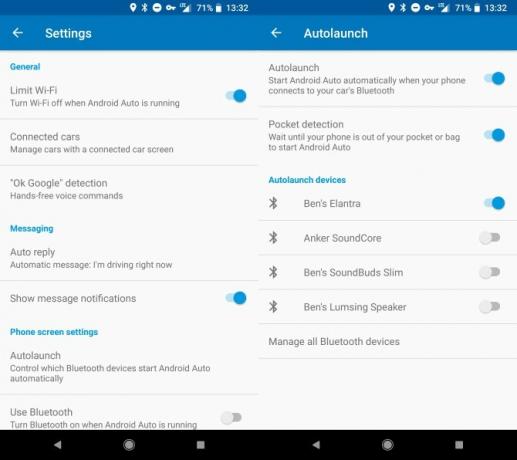
- Képernyő: Kiválaszthatja, mikor kell a képernyőn maradnia. Ha autójában nincs Android Auto, érdemes beállítania ezt Mindig bekapcsolva vagy Töltés közben így nem kell tovább bekapcsolnia a képernyőt. Csak győződjön meg arról, hogy hosszú utakhoz csatlakoztatta a töltőt!
Hit the Road, Android!
Ez az öt tipp segít kiaknázni az Android Auto lehetőségeit. Ez egy nagyon egyszerű felület, és nem tartalmaz sokféle beállítási lehetőséget. Telepítse kedvenc audioalkalmazásait, győződjön meg arról, hogy elsajátította a Google Asszisztenst, előkészítette a kapcsolatait, és remek tapasztalatokkal rendelkezik. Ne felejts el óvatosan járni az úton.
Van iPhoneod is? Nézd meg hogyan áll az Android Auto az Apple CarPlay ellen Android Auto vs. Apple CarPlay: Melyik autóba épített rendszer az Ön számára legmegfelelőbb?A mai vezető autós szórakoztató rendszerek az Android Auto és az Apple CarPlay. De melyik a jobb? Melyik a jobb tulajdonságokkal? Melyik a leghasznosabb a járművezetők számára? Olvass tovább .
Ben a MakeUseOf szerkesztőhelyettese és szponzorált postamenedzsere. B.S. a számítógépes információs rendszerekben a Grove City College-ban, ahol a Cum Laude diplomát szerezte, és főiskolai kitüntetésével. Szereti mások segítségét, és szenvedélyesen játszik videojátékokat.